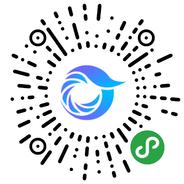美女肖像照片靓肤技巧
2006-03-31 17:16:00 蜂鸟网 作者: [原创]
本页查看全文
Photoshop靓肤的手法方便又简单,效果也不错,值得推荐一下。主要原理就是用 高斯模糊 将斑点模糊,使得皮肤光滑,然后用 蒙版 将轮廓和一些需要清晰的地方表现出来。
下面这张肖像照片中美眉很漂亮,但是感觉不够细腻,就用自己常用的优化相片的手法对这张相片优化了一下。
Photoshop靓肤的手法方便又简单,效果也不错,值得推荐一下。主要原理就是用 高斯模糊 将斑点模糊,使得皮肤光滑,然后用 蒙版 将轮廓和一些需要清晰的地方表现出来。
先看一下对比:
[#img_711582_no_0_Black#]
[#img_711583_no_0_Black#]
1,在Photoshop中打开要优化的相片,双击图层开锁,激活通道面板,看看哪个通道比较顺眼,就将哪个通道拖到“选区载入”按钮那里。我这里选择了蓝通道。这样,相片中较亮的区域就被选取了出来,再小小地羽化一下,这里我用的羽化半径为2。
[#img_711584_no_0_Black#]
[#img_711585_no_0_Black#]
2,按下ctrl+L,打开色阶对话框,将所选区域再调亮一点。(打开亮度/对比度对话框调也可以的,只要将所选区域调亮一点就可以了。)
[#img_711586_no_0_Black#]
3,不要取消选区,复制该图层,对最上面的那个图层用高斯模糊,也即是对所选区域进行模糊。这时,MM的脸光滑了不少,但整张图片都有点模糊了,怎么办呢?这就要用到蒙版了,请继续看第4步。
[#img_711587_no_0_Black#]
[#img_711588_no_0_Black#]
键盘也能翻页,试试“← →”键